输入法设置快捷键注册表法
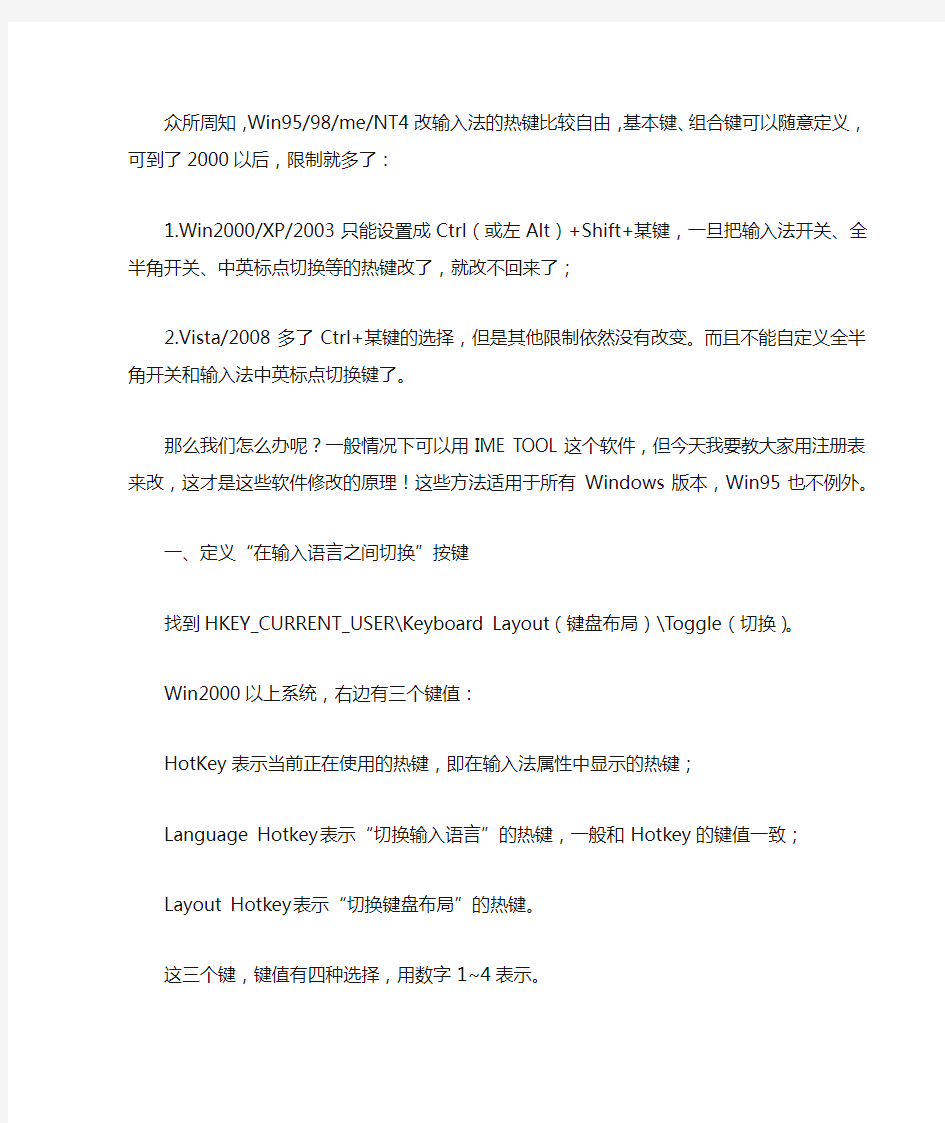

众所周知,Win95/98/me/NT4改输入法的热键比较自由,基本键、组合键可以随意定义,可到了2000以后,限制就多了:
1.Win2000/XP/2003只能设置成Ctrl(或左Alt)+Shift+某键,一旦把输入法开关、全半角开关、中英标点切换等的热键改了,就改不回来了;
2.Vista/2008多了Ctrl+某键的选择,但是其他限制依然没有改变。而且不能自定义全半角开关和输入法中英标点切换键了。
那么我们怎么办呢?一般情况下可以用IME TOOL这个软件,但今天我要教大家用注册表来改,这才是这些软件修改的原理!这些方法适用于所有Windows版本,Win95也不例外。
一、定义“在输入语言之间切换”按键
找到HKEY_CURRENT_USER\Keyboard Layout(键盘布局)\Toggle(切换)。Win2000以上系统,右边有三个键值:
HotKey表示当前正在使用的热键,即在输入法属性中显示的热键;
Language Hotkey表示“切换输入语言”的热键,一般和Hotkey的键值一致;Layout Hotkey表示“切换键盘布局”的热键。
这三个键,键值有四种选择,用数字1~4表示。
1表示左Alt+Shift;
2表示Ctrl+Shift;
3表示未分配;
4表示抑音符(ESC键下方,1左边那个键)
Win95/98/ME/NT4,直接修改默认键值即可,数字意义同上。
其实对英语比较熟悉的人很容易推断出大部分注册表键值的意义,但为了照顾英文不太好的朋友,下面仍然把中文附注在后面。
二、自定义输入法切换热键
找到HKEY_CURRENT_USER\Control Panel(控制面板)\Input Method(输入方法)\Hot Keys(热键),在其下有很多主键,我们需要关注的是前三个,名字分别为00000010/11/12,分别对应输入法开关、全半角切换和中英文标点切换。
在这三个主键下都有三个键值,含义分别是:
Key Modifiers(修饰键)表示要使用的控制键,我们需要修改的是前两个字节。第一个字节定义使用哪个键,基本值有三种:01表示Alt,02表示Ctrl,04表示Shift,要使用组合键的话请直接相加;第二个字节表示允许使用左侧还是右侧的按键,80
表示只能用左侧键,40表示只能用右侧键,同理80+40=C0表示左右侧都可以用。比如想定义Ctrl+Alt为修饰键,而且只有左侧按键有效,那么就设为03 80 00 00;Target IME(目标输入法编辑器)表示要切换到的输入法。如果你要设置或修改一个直接切换到某输入法的快捷键那么可以改这个键值,对于我们举的00000010/11/12这三个主键来说还是保持00 00 00 00吧;Target IME的设置方法是:先在HKEY_LOCAL_MACHINE\SYSTEM\CurrentControlSet\Control\Keyboard Layouts 下找到你要设置的输入法对应的主键名(可以看右边的键值),假设为01234567,这是8位16进制数,相当于4个字节。将它按2位一节分为4段,然后反过来填到Target IME里面即可。如01234567的话,就应该填写67 45 23 01;
Virtual Key(虚拟键)表示要跟的基本键,如Ctrl+S这个热键中,S就称为虚拟键。我们需要修改的也是第一个字节,只需要查到你要定义的虚拟键对应的ASCII码,转换成16进制数,填进去即可(字母键按大写字母处理,数字键一般按主键区的数字处理,因为小键盘按键的ASCII码和主键区是不同的)。如定义A为虚拟键,A对应的ASCII码是65,相当于16进制的41,那么Virtual Key就设置为41 00 00 00。
如果你要自己创建一个直接切换到某输入法的热键,那么可以直接在Hot Keys项下新建名字为8位数字的主键,但请注意:键名必须从00000100开始,如果已经有这个主键则可以顺延:00000101、00000102……否则修改后不能生效。下面给大家举例。
例1.设置全半角切换键为右Shift+3。
HKEY_CURRENT_USER\Control Panel\Input Method\Hot Keys\00000011下,设置Key Modifiers为04 40 00 00,Virtual Key为33 00 00 00。
例 2.设置按Ctrl+Alt+T直接切换到搜狗(两侧都可用),设HKEY_LOCAL_MACHINE\SYSTEM\CurrentControlSet\Control\Keyboard Layouts 下搜狗的对应主键是E0130708。
在HKEY_CURRENT_USER\Control Panel\Input Method\Hot Keys下新建一个主键,名字为00000100(如果已经存在则顺延),在右边窗口建立上面提到的3个键值(都是二进制值):
Key Modifiers设为03 C0 00 00;
Target IME设为08 07 13 E0;
Virtual Key设为54 00 00 00。
设置极点五笔(E0210804为左ALT+SHIFT+1)、搜狗(E0200804为左ALT+SHIFT+2)Windows Registry Editor Version 5.00
[HKEY_CURRENT_USER\Control Panel\Input Method\Hot Keys\00000100] "Virtual Key"=hex:31,00,00,00
"Key Modifiers"=hex:05,c0,00,00
"Target IME"=hex:04,08,21,E0
[HKEY_CURRENT_USER\Control Panel\Input Method\Hot Keys\00000101] "Virtual Key"=hex:32,00,00,00
"Key Modifiers"=hex:05,c0,00,00
"Target IME"=hex:04,08,20,E0
最后附上ASCII码表,给大家查阅:
Space 32
Page Up 33
Page Down 34
End 35
Home 36
F1-F12 112-123
~ 126
抑音符96
分号186
等号187
逗号188
负号189
句号190
斜杠191
` 192
左括号219
反斜杠220
右括号221
引号222
A-Z 65-90
0-9 48-57
三、显示或隐藏输入法状态条
大家知道XP以上系统的语言栏没有了以前的“输入法指示器”中的“显示输入法状态”选项,因此经常遇到这样的情况:屏幕上有多个状态条,不知道当前正在用的是哪个,有时明明关了输入法还以为没关。这个方法可以帮助你解决这样的烦恼。在HKEY_CURRENT_USER\Control Panel\Input Method下,把show status(显示状态)键值设为0可以隐藏输入法状态条,设为1则显示。设置好后刷新一下注册表和桌面即可。
WIN7中,中文输入法快捷键无法修改的解决方法
WIN7中,中文输入法快捷键无法修改的解决方法 禁止中文输入法全角/半角切换的快捷键的方法 控制面板→区域和语言→键盘和语言→更改按键→高级按键设置→…… 但由于win7系统存在BUG,因此可能出现按键修改后点“应用”又自动恢复成原状的问题。 修改注册表可以解决 定位到 HKEY_CURRENT_USER\Control Panel\Input Method\Hot Keys 这里我们需要关注的是前三个 00000010 输入法开关 00000011 全角半角切换 00000012 中英文标点切换 每个条目对应三个键值,说明如下: Key Modifiers(修改键): 第一位是Ctrl,Alt,Shift三个,Ctrl为02,Alt为01,Shift为04,要组合键的话直接相加;第二位是用左侧还是右侧,左侧80,右侧40,组合起来就是8+4=12=c0。 Target IME(目标输入法): 可以从注册表中[HKEY_LOCAL_MACHINE\System\CurrentControlSet\Control\Keyboard Layouts]中查找每个主键对应
的输入法,然后将其两位分一节反过来排列即可,例如想设置五笔98版的热键,其对应的主键是E0980804,那么Target IME设置为04 08 98 E0。 Virtual Key(虚拟键): 设置组合键以外的热键,默认为20 00 00 00,默认的第一个数字20表示空格,第一个字节从21开始表示界面下拉框中的第一个键。把第一位设置为对应的二进制数据即可。例如想设置A为热键,其二进制数据为41,则把Virtual Key 改成41 00 00 00。 Key Modifiers数字对应按键说明: 00 c0 00 00 对应无 01 c0 00 00 对应左Alt 02 c0 00 00 对应Ctrl 03 c0 00 00 对应Ctrl+左Alt 04 c0 00 00 对应Shift 05 c0 00 00 对应左Alt+Shift 06 c0 00 00 对应Ctrl+Shift 07 c0 00 00 对应Ctrl+左Alt+Shift 08 c0 00 00 对应无 Virtual Key数字对应按键说明: 如下图,从Page Up开始从上到下依次对应的数字是21,22,23,24……
输入法设置快捷键注册表法
众所周知,Win95/98/me/NT4改输入法的热键比较自由,基本键、组合键可以随意定义,可到了2000以后,限制就多了: 1.Win2000/XP/2003只能设置成Ctrl(或左Alt)+Shift+某键,一旦把输入法开关、全半角开关、中英标点切换等的热键改了,就改不回来了; 2.Vista/2008多了Ctrl+某键的选择,但是其他限制依然没有改变。而且不能自定义全半角开关和输入法中英标点切换键了。 那么我们怎么办呢?一般情况下可以用IME TOOL这个软件,但今天我要教大家用注册表来改,这才是这些软件修改的原理!这些方法适用于所有Windows版本,Win95也不例外。 一、定义“在输入语言之间切换”按键 找到HKEY_CURRENT_USER\Keyboard Layout(键盘布局)\Toggle(切换)。Win2000以上系统,右边有三个键值: HotKey表示当前正在使用的热键,即在输入法属性中显示的热键; Language Hotkey表示“切换输入语言”的热键,一般和Hotkey的键值一致;Layout Hotkey表示“切换键盘布局”的热键。 这三个键,键值有四种选择,用数字1~4表示。 1表示左Alt+Shift; 2表示Ctrl+Shift; 3表示未分配; 4表示抑音符(ESC键下方,1左边那个键) Win95/98/ME/NT4,直接修改默认键值即可,数字意义同上。 其实对英语比较熟悉的人很容易推断出大部分注册表键值的意义,但为了照顾英文不太好的朋友,下面仍然把中文附注在后面。 二、自定义输入法切换热键 找到HKEY_CURRENT_USER\Control Panel(控制面板)\Input Method(输入方法)\Hot Keys(热键),在其下有很多主键,我们需要关注的是前三个,名字分别为00000010/11/12,分别对应输入法开关、全半角切换和中英文标点切换。 在这三个主键下都有三个键值,含义分别是: Key Modifiers(修饰键)表示要使用的控制键,我们需要修改的是前两个字节。第一个字节定义使用哪个键,基本值有三种:01表示Alt,02表示Ctrl,04表示Shift,要使用组合键的话请直接相加;第二个字节表示允许使用左侧还是右侧的按键,80
搜狗输入法技巧与功能介绍
输入法的天职当然是“输入”,它的使命就是让用户输入更快、更方便。但是,结合输入法的特点,附带一些别的功能,却能产生一些极为实用、贴心的价值。搜狗输入法在保持输入效率和准确性上遥遥领先的同时,也在开拓一些看似和输入法无关的功能,不仅没有给人“不务正业”的感觉,反而很给力,很有人情味。不信?来体验一下。 天气预报随意查 不经意间和QQ上的好友聊到“明天天气”,搜狗输入法会非常贴心地即时显示出当地明天的天气情况。同样的,输入“天气”、“今天天气”、“天气预报”等相关词汇时,搜狗也会显示相应的天气信息。 ▲图1 ▲图2 其实天气预报电视里也可以看到,在搜索引擎或者相关的网站也能查到,但是很多人都会忘记去查,出门才发现忘记带雨伞。而将这个功能植入到输入过程中,很容易让用户留意到。并且这免去了繁琐的操作,十分便捷。 节日节气信息即时显示 与天气查询功能类似,当用户在输入“春节”、“腊八”等农历传统节日或者24节气时,搜狗输入法会显示对应的日期和星期。并且,搜狗很智能,当你输入“去年春节”或者“明年腊八”,它也能推算出对应的信息。 ▲图3 ▲图4
“听得见”的皮肤 搜狗输入法提供了强大的皮肤设计接口,除了支持普通的静态皮肤,还支持动画皮肤,甚至还有“听得见”的皮肤。青檬音乐台就设计了搜狗专用皮肤,下载安装地址:https://www.360docs.net/doc/234239572.html,/skins/sv_350012.html 安装完毕之后,即点即听,再不用单独打开一个网页或者播放器了。 ▲图5 总结:上述这些功能都有一个共同的原则:不会对用户体验造成任何打扰,并且很契合输入法这种产品,给用户带来了莫大的方便。大家不妨在使用搜索输入法的时候不妨留意一下。 搜狗输入法输入法界面解析 1,输入法皮肤 搜狗输入法从3.0公测第一版开始支持可充分自定义的、不规则形状的皮肤。包括输入窗口、状态栏窗口都可以进行自由设计。 2,皮肤系列 您可以通过下载并安装皮肤系列的皮肤来得到此功能。 安装一款皮肤系列,相当于安装了多个皮肤:搜狗官方将为您每日更新此系列的、高质量的皮肤。您之需要每天联网即可完成皮肤的更新,方便快捷。 我们为您更新的皮肤,均和您使用过的上一款皮肤保持同一主题,同一系列,如:花渡系列、魔兽世界系列、几米系列……等等,种类繁多,必有一款适合您哦。 3,皮肤模式说明 搜狗拼音有4种皮肤模式:横排同窗、横排分窗;竖排同窗、竖排分窗。 安装搜狗拼音后,默认为横排同窗模式。另外3种模式的效果如图所示: 横排分窗:
超级好用的日文输入法快捷键
IME 谷歌百度日文输入法快捷键 来源:安娜的日志 输入法快捷键 多语言切换Alt+Shift 同一语言下输入法切换Ctrl+Shift 同一语言下输入法切换热键还原Ctrl+space(空格) Google日语输入法和微软日语输入法快捷键大体相同 Google日语输入法快捷键 1)快捷键Alt + ~(Esc键下边的那个键) 可以在直接输入Direct Input(图标A)和平假名Hiragana(图标あ)间切换 2)快捷键Alt + Shift 在系统默认输入/中文输入法和日文输入法之间切换 3)快捷键Alt +CapsLock 和Ctrl + CapsLock 输大量片假名时,在平假名Hiragana(图标あ)模式下,可以按Alt +CapsLock切换到片假名Katakana (图标カ)模式,输完按 CTRL+CAPSLOCK可切回平假名Hiragana(图标あ)。 Baidu日语输入法快捷键 BaiduType在中文系统下支持Shift键切换平假名和半角英文输入模式 日文系统下支持Shift键、无変换+仮名/汉字变换键切换平假名和半角英文输入模式 微软日语输入法快捷键 1)平假名、片假名、英数字间的转换 输入罗马字之后,按F6转换为平假名,按F7转换为全角片假名,按F8转换为半角片假名,按F9转换为全角英文数字,按F10转换为半 角英文数字。 2)快捷键 ①快捷键Alt + ~(Esc键下边的那个键) 可以在直接输入Direct Input(图标A)和平假名Hiragana(图标あ)间切换 ②快捷键Alt + Shift 在系统默认输入/中文输入法和日文输入法之间切换 ③快捷键Alt +CapsLock 和Ctrl + CapsLock
修改注册表让繁体系统调用简体输入法或让简体系统使用繁体输入法
在繁体系统中使用搜狗、谷歌、ABC等简体版输入法Leonardo Laos 1.本文以“搜狗拼音输入法”输入法设置成“中文(繁体)”为例。 2.在繁体的Windows系统中正确安装“搜狗拼音输入法”,完成后将两分隔线之间的文字“一字不漏地”复制、黏贴到“记事本”程序中。 ========================分隔线========================= Windows Registry Editor Version 5.00 [HKEY_LOCAL_MACHINE\SYSTEM\CurrentControlSet\Control\Keyboard Layouts\E02104] "Layout Text"="中文(繁体) -搜狗拼音输入法" "Layout File"="KBDUS" "Ime File"="SOGOUPY.IME" ========================分隔线========================= 3.然后另存为“修改注册表.reg”文件名,再双击“修改注册表.reg”并按Y确认将其导入到系统中。 4.重启计算机。 5.点击: 开始—>设置—>控制面板—>区域和语言选项—>语言—>详细信息—>添加 6.在“输入语言”处选“中文(xx)” 7.在“键盘布局/输入法”处选“中文(繁体) -搜狗拼音输入法”。 8.完成。 其他所有的简体中文输入法,都可以按照此方法通过修改注册表应用繁体系统上。只需要根据下表将“修改注册表.reg”中的数据修改就行。
键值 E02204 E02004 E02304 E00E04 E02104 E00404 E00504 E00104 E00204 E01004Layout Text 中文(繁体) -极点五笔中文(繁体) -谷歌拼音输入法 xx拼音输入xx2 中文(繁体) -微软拼 音输入法3.0版 中文(繁体) -搜狗拼 音输入法 中文(繁体) -智能 ABC 中文(繁体) -内码
谷歌输入法快捷键介绍
谷歌输入法快捷键介绍 相信很多人都会将谷歌输入法作为首选输入法,下面我来介绍一下谷歌输入法的快捷键,对于快速输入还是很有帮助的。 下面是官方给出的快捷键说明: 1中/英文输入法切换:系统默认”Ctrl+Space”,具体请看系统的区域和语言设置。 2不同输入法间切换:系统默认”Ctrl+Shift”,具体请看系统的区域和语言设置。 3全/半角切换:”Shift+Space”。 4中/英文标点切换:Ctrl+.”。 5使用输入法时中/英文切换:默认是”Shift”,可以在属性设置中更改。 6在不同的候选项间切换:上箭头、下箭头。 7一键搜索:”Ctrl+g” 或者“Ctrl+G”。 8显示/隐藏状态栏:默认”Ctrl+Shift+S”。”S”是”Status bar”的缩写,可以在属性设置中更改。 9显示/隐藏软键盘:默认”Ctrl+Shift+K。K是Keyboard 的缩写,可以在属性设置中更改。 10切换简/繁体中文的快捷键:默认”Ctrl+Shift+T”。”T”是”Traditional”的缩写,可以在属性设置中更改。 11删除误造词:”Ctrl+Shift+数字”。 其中最常用的当属Shift,这个快捷键的作用是切换中/英文输入状态。 显示/隐藏状态栏、显示/隐藏软键盘、切换简/繁体中文的快捷键、显示属性设置窗口、开启/关闭后选项转换器这五个快捷键可以在属性”设置-按键”中进行设定。 “Shift+Space”为切换全/半角符号,这里需要解释一下的是,全角是一个字符占用两个标准字符位置,而一个汉字在计算机占两个字符位置,因此汉字属于全角字符。相应的半角是指一字符占用一个标准的字符位置,英文、数字、标点都属于此列。
调整输入法的顺序
调整调出输入法的顺序,下面的方法均可: 1.修改注册表法: 在注册表编辑器(在“开始/运行”对话框中输入“REGEDIT”)中展开:“HKEY_CURRENT_USER\Keyboard Layout\Preload”分支,可看到名为”1”、”2”、”3”…的文件夹,它们分别顺序对应输入法菜单中的各项输入法。假设当前输入法菜单中,全拼对应的文件名是2,智能ABC对应的文件名是5,可先将5改为6(点右键选“重命名”即可修改),然后将2改为5,再将6改为2,最后重启系统。可看到输入法菜单中全拼和智能ABC的位置调换了。(辽宁王岩) 2.快捷键法: 打开“控制面板”,双击“输入法”,启动“输入法属性”对话框,选择“热键”选项卡。通过“基本键”和“组合键”为各输入法定义不同的快捷键。如将“王码五笔输入法”定义快捷键为“Ctrl+Alt+5”,以后要使用五笔输入法,按下“Ctrl+Alt+5”组合键即可。此法虽未实际调整输入法位置,但在你心中却有一明了的顺序,可让你随意调出。 注:此方法只适合Win9X/2000。 3.软件法 我们可以用《Windows优化大师》或《超级魔法兔子》等软件来调整。运行《Windows优化大师》后,进入“系统个性设置”选项卡中的“输入法顺序”,选中任一输入法后,通过右边的“向上”、“向下”按键,调整到合适位置即可;同样,“超级魔法兔子”也用一个“输入法”选项供调整。(重庆安顺) 4.重装法 重新添加输入法以达到调整顺序的目的,具体方法:在控制面板中找到“输入法”图标双击打开输入法,找到需要调整的输入法,把它前面的输入法依次删除(这里删除并不是真的把输入法从电脑中删除,只是把它清出输入法列表)再按想要的顺序依次地添加上,注意先安装的输入法会排在前面。这样输入法的顺序就得到了调整。(
语言栏输入法问题解决
语言栏,输入法的全方面问题解决(更新) 第一个问题,添加和删除铵钮变灰色。高级文字服务自动关闭,一些相关设置问题 第二个问题,语言栏问题,也就是语言栏不见的问题。 第三个问题,输入法问题,中文简体-美式键盘都不见了的问题 首先来解决第一个问题 高级文字服务自动关闭:开始--运行--regedit 打开注册表,找到路径HKEY_LOCAL_MACHINE\SOFTW ARE\Microsoft\Windows NT\CurrentVersion\Image File Execution Options 找到了这里,在下面再找到ctfmon.exe(项不是在右边的),把整个项删除。如图: 然后在运行里在输入一次ctfmon.exe,你就会发现可爱的语言栏又出来了。 输入法添加和删除铵钮变灰色:把我下面那个叫输入法的工具下载后导入注册表,然后重新启动电脑就可以解决,如果不行可能到正常的机子里导出:HKEY_LOCAL_MACHINE\System\CurrentControlSet\control \Keyboard Layouts\.然后注册表导入到有问题的电脑上,再重新启动试试 解决第二个问题,也就是语言栏不见的问题,主要解决方法有几种: 1,最常见的,启用了高级文字服务引起的,可以在控制面板--区域和语言选项--语言--详细信息--高级--两
个都不要选,如图: 确定,再到设置--语言栏--如图:把1,3项勾上! 2,系统没有启用microsoft输入法服务,这个问题可以直接在开始--运行--输入ctfmon.exe就可以了,再输入 msconfig--启动--把ctfmon.exe钩上。如图:
搜狗拼音输入法教学案例
《搜狗拼音输入法》教学设计 褚洪山知识目标: 1、认识搜狗拼音输入法的状态条。 2、了解搜狗拼音输入法区别于其他拼音输入法的优点。 3、知道简拼输入功用的输入原理。 能力目标: 1、掌握搜狗拼音输入法的使用技巧。 2、会使用简拼输入法快速输入罕用词句。 情感目标: 1、与其他输入法进行比较,形成同类软件使用技巧的迁移意识。 2、感受简拼输入的便捷性,体会搜狗输入法强大的记忆功用。 教学重点:简拼输入的技巧。 教学难点:全拼输入和简拼输入的结合使用。 教学过程: 一、谈话导入 1、谈话:同窗们,我们都知道要在电脑中输入中文,可以使用拼音输入法,谁来说一说你经常使用哪种拼音输入法来输入汉字呢?(智能ABC输入法、微软拼音输入法、紫光输入法、搜狗拼音输入法……) 2、请使用搜狗拼音输入法的同窗来说说你对该输入法最深的印象是什么?(输入方便,记忆力强) 提问:你为什么觉得它记忆力强呢?(输入的生词一次就能记住) 3、揭示课题:没错,如今大多数人都喜欢使用搜狗拼音输入法输入汉字,它不但记忆力强,其方便快捷的特点尤为突出,今天就让我们一起来深入地了解搜狗拼音输入法。 【PPT板书课题:搜狗拼音输入法】 二、教学新知 1、搜狗拼音输入法的切换 提问:根据我们以前学习的知识,谁来说一说如何切换搜狗拼音输入法?
(鼠标切换:单击右下角任务栏输入法图标,选择“搜狗输入法”;快捷键切换:Ctrl+空格—关闭/打开输入法Ctrl+Shift—轮流切换输入法)【学生操作:请学生用鼠标或者快捷键切换出搜狗拼音输入法】 2、认识搜狗拼音输入法的状态条 (1) 提问:若成功切换到搜狗拼音输入法,同窗们能看到什么? (屏幕下方会显示搜狗拼音输入法的状态条) 师:让我们来认识它的状态条。 【PPT出示状态条图样】 讨论:观察搜狗拼音输入法的状态条,结合你以前学过的知识,说说状态条上有哪些按钮?分别有什么作用? 【学生讨论,教师参与】 (2)指名按顺序分别汇报,教师整理和补充: 【PPT板书】 ★“中”字按钮——当前为中文输入状态(快捷键Shift),可以切换为英文输入状态,切换同时“中”字按钮会变为“英”字按钮。 ★“”按钮——半角状态,(快捷键Shift+空格),可以切换为全角状态,切换同时“”形按钮会变为“○”形按钮。 ★“。,”按钮——中文标点状态,(快捷键Ctrl+.),可以切换为英文标点状态,切换同时“。,”按钮会变为“.”按钮。 ★“键盘”按钮——软键盘切换按钮,(快捷键Ctrl+Shift+K),软键盘有很多特殊字符供选择。 ★“扳手”按钮为菜单按钮,(快捷键Ctrl+Shift+M),通过该菜单可以设置搜狗拼音输入法的各种功用。 3、巩固拼音输入法的输入技巧 (1)选字及选择框翻页方法 提问:用搜狗输入法输入汉字,要注意些什么? (输入汉字的过程中,经常要按数字键进行选择) 提问:若你找的字不在当前选择框中,那怎么办? (要用“+/—”或者“/.”来翻动选择框)
修改注册表
怎么修改注册表 沙发UID:7412484 发表于:2008-01-01 12:47 只看该作者个人中心短消息加为好友 一、如何修改china Mobile为其他名字 在HKEY_LOCAL_MACHINE\SOFTWARE\MICROSOFT\RIL\OPERATORNAMES下建立新的string,value name填中国移动的网络号"46000",value data随便填你要显示的字符,联通的网络号为46001。(购买中国移动的捆绑机又想用联通卡的同志要记住啊) 然后再重启你的爱机,就能在桌面上看到你的网络名称了。 二、把铃声放到卡上 通常,自定义铃声是拷到/storage/Application Data/sound目录下的。 注册表解决办法: hkey_current_user/controlpanel/soundcategories/ring ??在soundcategories目录下看到铃声分成了好几类.我们要修改的是ring类的设置.修改ring下的directory 字串,把原来的默认目录\windows\改成\storage card\windows\music\(注意:放在卡上以后,无论你放在哪个目录下,但一定要有windows这个文件夹,否则会出现不能用的现象。至于卡上的目录,只要有windows 就行,其他由你了,比如:\storage card\music\windows\,也是可以的。)。假设数十首歌曲(wmv、wav)都拷在\storage card\windows\music\目录下,现在回到"设置"--"声音",可以看到线路1,2的铃声已经自动,变成了music目录下的第一首歌曲.当然原来鸡叫羊鸣的那些是没有了.不过由于SP的铃声是分类的,这个影响只是线路1,2的响铃.其他闹钟,短信什么的丝毫不受影响.如果真的需要那些老铃声,从\windows目录里拷出来就是了。而且联系人里面的自定义铃声取的也是注册表里的这个字串,使用很方便。 三、短信铃声可以用wma、mp3等 打开注册表,找到HKEY_CURRENT_USER/ControlPanel/Sounds/SMS/....打开“category”,将“value data “的数值从”Notification“改为"Ring" ;然后还要将“HKEY_CURRENT_USER/ControlPanel/SoundCategories/Notification/”里的“Script”值拷贝到“HKEY_CURRENT_USER/ControlPanel/SoundCategories/Ring/”下即可!! “HKEY_CURRENT_USER/ControlPanel/SoundCategories/Notification/”里的“Script”值拷贝到“HKEY_CURRENT_USER/ControlPanel/SoundCategories/Ring/”下即可! 四、发送邮件时添加附件: SP的Email功能算比较强大的,界面同电脑上差不多,比较容易上手!但系统只支持将图片添加为附件通过email发送,很是不爽!如果你想将各类文件通过email来发送,那么就要借助文件管理器来帮忙了!比如IA manager或RESCO Explorer,这里以RESCO Explorer为例!运行RESCO Explorer,找到需要添加附件的文件,点击右键菜单menu---send to---e-mail recipient,这时就会弹出发送邮件的界面,你选中的文件就已经添加到附件里了!编辑完邮件点击发送,邮件就会去到发件箱,然后在发件箱里点击发送/接收,OK!你可以将手机里几乎所有的文件都添加到email里。 五、接收邮件时另存附件: SP的Email支持附件,但附件只能在邮件中打开,如果系统无法识别的文件类型就无法打开,并且无法另存!这时又需要用到文件管理器了!运行文件管理器,找到\storage\windows\messaging文件夹,如果接收到带附件的邮件,系统会在这里建一个attachments文件夹,所收到的附件就在这个文件夹里!不过系统会更改其名称和扩展名,比如改成3e0000002-3a000195.att什么的,不怕!改过来就是了!收到的附件在收件箱里能看见正确的文件名和扩展名,照着改就行了!这下就能另存也能修改它的打开方式了! 六、上网时脱机浏览及图片另存: SP内置IE浏览器,大多数网站都能上!但你会发现它不支持脱机浏览及网页上的图片另存(特别是有时发现
电脑一切换搜狗输入法就死机如何解决
电脑一切换搜狗输入法就死机如何解决 电脑给人们的工作和学习带来极大便利的同时,也给我们带来了死机的烦恼,最近就有很多小伙伴反映电脑一切换搜狗输入法就死机,遇到这种情况我们具体该怎么解决呢?下面就由小编跟大家分享一下解决方法吧,欢迎大家来阅读学习~ 电脑一切换搜狗输入法就死机解决方法 首先右击搜狗输入法状态栏,选择设置属性。 我先将输入法调回到了默认的属性设置。对于常用这一栏基本上就是我们打字时候要用的必要功能了,基本不作改动。 按键这一栏里面,对于选词或者删词,像小编自己压根不用直接选无。用智能输入法就是为了方便快捷,如果还要费脑筋去记下面这些快捷键肯定会很头疼。这些除了会增加一丢丢电脑运算负担外,也可能会影响你上网或者打游戏。所以建议全关掉吧,鼠标才最好使。 皮肤也是影响很大的一点。就好像对于windows而言,它的经典皮肤永远比aero或者其他花里胡哨的皮肤要顺畅得多。所以如果你觉得输入法已经影响到你正常使用电脑了,请切换回最原始的皮肤,同时关掉皮肤推荐跟flash调试模式。 在高级这一栏里面你要自行选择愿意留下来的功能,把用不到或者很少用到的功能全部关掉。 点击扩展功能管理,其实里面也大多是实际意义不大的功能。比如这个截图,基本上聊天工具跟浏览器都已经自备这个功能了,
让后台输入法也来凑热闹纯属给电脑增加负担。其他想表情、火星文如果你经常聊天要用到的话那就留下吧。 当然也有好多同学在玩游戏的时候不光碰到切换输入法很卡的问题,更甚者经常发现游戏(比如魔兽争霸跟魔兽世界)里面按键失灵了,必须重新切输入法才行。要解决这个问题一方面如前面所言关掉输入法的快捷键,另一方面就是将输入法切换为默认。 你可以在电脑右下角右击语言栏,点下拉三角选择搜狗输入法确定。 也可以将搜狗输入法上移到第一位再确定。 电脑一切换搜狗输入法就死机如何解决相关文章: 1.一切换搜狗输入法电脑就死机如何解决 2.一切换输入法就死机怎么解决 3.电脑切换搜狗输入法很卡怎么办 4.搜狗输入法无法正常切换怎么修复 5.win8使用输入法导致电脑死机如何解决
切换中英文标点快捷键
切换中英文标点快捷键,输入法的全半角之间的转换快捷键,输入法不见了以及输入法状态 条不见之解决方法! 1、切换中英文标点的快捷键:ctrl+。(句号) 2、输入法的全角和半角之间的转换快捷键:shift + 空格 3、输入法的切换ctrl+空格 4、在中文输入法里输入英文按shift 5、输入法不见了: 方法1:在任务栏单击鼠标右键,弹出快捷菜单,把鼠标移动到“工具栏”上,会弹出子菜单,看看其中的“语言栏”有没有被选中,如果没有选中,单击选中“语言栏”,一般会显示输入法图标。 方法2:依次单击“开始→设置→控制面板”,打开控制面板,在控制面板中单击“日期、时间、语言和区域设置”,单击“语言和区域设置”,弹出“语言和区域设置”对话框,单击“语言”标签,在“文字服务和输入语言”下单击“详细信息”按钮,弹出“文字服务和输入语言”对话框,单击“高级”标签,在“系统配置”下,把“关闭高级文字服务”前面的对号取消(看到下面的注释了没有,选中“会关闭语言栏”),单击“确定”按钮,输入法图标就回来了。 方法3:点“开始→运行”,键入“msconfig”,单击“确定”或回车,运行“系统配置实用程序”,在“启动”里把“Ctfmon.exe”选中,单击“确定”,然后注销或重新启动应该就可以了。这是因为Ctfmon.exe控制Alternative User Input Text Processor (TIP)和Microsoft Office语言条,提供语音识别、手写识别、键盘、翻译和其它用户输入技术的支持。这个程序没有启动也会造成输入法图标不显示。 很具体.我复制我以前的回答...不爱打字了。 6、XP输入法状态条不见了: 打开注册表编辑器,找到“HKEY_USERS\.DEFAULT\Control Panel\Input Method”分支,将右边窗口中“Show Status”的键值修改成“1”(“1”为显示状态条,“0”为不显示状态条),然后重新启动系统,输入法状态条就出来了。此方法对Win 98/2000都适用。 打开“我的电脑→控制面板→区域和语言选项”,在“语言”标签页下的“详细信息”中,点击“设置”标签页下的“语言栏设置”按钮,选择“在桌面显示语言栏”后点击“确定”即可。 我的电脑-控制面板-区域和语言选项-语言-详细信息-高级,把关闭高级文字
常用的快捷键及其功能、搜狗拼音键盘特殊符号
常用的快捷键及其功能 Ctri+shift 输入法切换Ctri+space 中英文切换 Ctri+[ 文字无极限缩小Ctri+空格键中英文切换 Ctri+] 文字无极限放大Ctri+esc 打开“开始”菜单Ctri+A 选择窗口中所有对象Ctri+shift+= 文字上标 Ctri+X 剪切当前选择的对象Ctri+= 文字下标 Ctri+C 复制当前选择的对象Ctri+shift+w 给文字加下划线Ctri+P 打印当前文档Ctri+Z 撤销操作 Ctri+S 保存当前文档Ctri+V 粘贴当前文档Shift+ait 按↓或↑键,段落下移或上移deiete 删除选中对象 F2 重新命名所选项目F3 搜索文件或文件夹F4 重复文字、图像、图形等。F5 刷新 aIT+I 打开写字板的“插入”菜单。aIt+f4 关闭窗口 Print scree 复制屏幕到剪贴板ctri 控制键pagednpagup 上下翻页键shift 第二功能键 enter 回车键ait 转换键backspace 退格键,删除光标左侧字符 Shift+esI 永久删除选择的对象,不经过回收站。 esc 释放键,可以释放(关闭)对话框 ←↑→↓光标键,用于文本录入界面的文本定位
insert 插入键,用于文本录入状态下插入,改写状态的转换。 DeI 删除键,用于文本录入状态下,删除光标后的字符。 Home end 文本录入状态下使光标或行首、行尾。 num Iock 数字锁键,对应键盘右上角第一个指示灯亮,表示小键为数字键。caps Iock 大小写锁键,对应左上角第二个指示灯亮,表示大写。 菜单键+E 打开文件夹桌面 搜狗拼音常用键盘特殊符号 字母符号字母符号字母符号 my $he ∑yb £ rmb ¥dg √hm № pai πyd ·sy ∴ yinfu ??dh ??yw ∵ xin ?wjx ☆★Lx ◇◆ hua ??whao ?sm ?_? b ∪Jia +chu ÷ Jiao ∩fu ﹣ch × h \(^o^)/~ e の e (⊙o⊙)… x (ˇ?ˇ)k (⊙o⊙) n (⊙o⊙)? wt (O_O)?wo :-O wa ( ⊙o⊙)哇
关于输入法的注册表位置
文字服务和输入语言检测到不兼容的键盘驱动程序该对话框已被停用! 检测到不兼容的键盘,今天终于解决了,方法如下: 方法一:从刚装好XP或系统正常的电脑里,打开注册表,将[HKEY_LOCAL_MACHINE\SYSTEM\CurrentControlSet\Control\Keyboard Layouts] 导出为一个文件,然后拷到你的电脑里双击导入即可恢复正常状态 方法二: 将下面的文本复制到记事本里,保存为后缀名为.reg的文件,双击导入即可: (备注:为了方便,现以将此方法所须要的内容做出来了,在本文件夹里,名称为”语言”的注册表快捷方式,可直接使用。黄金奖2011.10.04) Windows Registry Editor V ersion 5.00 [HKEY_LOCAL_MACHINE\SYSTEM\CurrentControlSet\Control\Keyboard Layouts] [HKEY_LOCAL_MACHINE\SYSTEM\CurrentControlSet\Control\Keyboard Layouts\00000402] "Layout Text"="保加利亚语" "Layout Display Name"="@%SystemRoot%\\system32\\input.dll,-5053" "Layout File"="KBDBU.DLL" [HKEY_LOCAL_MACHINE\SYSTEM\CurrentControlSet\Control\Keyboard Layouts\00000404] "Layout File"="KBDUS.DLL" "Layout Text"="中文(繁体) - 美式键盘" "Layout Display Name"="@%SystemRoot%\\system32\\input.dll,-5065" [HKEY_LOCAL_MACHINE\SYSTEM\CurrentControlSet\Control\Keyboard Layouts\00000405] "Layout Text"="捷克语" "Layout Display Name"="@%SystemRoot%\\system32\\input.dll,-5031" "Layout File"="KBDCZ.DLL" [HKEY_LOCAL_MACHINE\SYSTEM\CurrentControlSet\Control\Keyboard Layouts\00000406] "Layout Text"="丹麦语" "Layout Display Name"="@%SystemRoot%\\system32\\input.dll,-5007" "Layout File"="KBDDA.DLL" [HKEY_LOCAL_MACHINE\SYSTEM\CurrentControlSet\Control\Keyboard Layouts\00000407] "Layout Text"="德语" "Layout Display Name"="@%SystemRoot%\\system32\\input.dll,-5011" "Layout File"="KBDGR.DLL" [HKEY_LOCAL_MACHINE\SYSTEM\CurrentControlSet\Control\Keyboard Layouts\00000408] "Layout Text"="希腊语" "Layout Display Name"="@%SystemRoot%\\system32\\input.dll,-5046" "Layout File"="KBDHE.DLL"
win10系统切换输入法快捷键如何调整成win7模式
升级win10系统的用户发现切换输入法快捷键和win7系统很不一样,Win7系统中切换输入法的快捷键是Ctrl+Shfit,但是在win10就不起作用了。很多 用户从win7升级到win10感觉切换输入法快捷键不好用,那么win10系统切换输入法快捷键如何调整成win7模式呢?我们只要对win10语言进行简单设置就可以了。 win10系统切换输入法快捷键调整成win7模式步骤: 1、首先添加语言 点击系统托盘中的输入法图标---语言首选项---“添加语言”,选择“英语”---打开,选择“英语(美国)”---添加,或者,右击左下角开始图标,打开控制面板---时钟、语言和区域---语言,点击“添加语言”,选择“英 语”---打开,选择“英语(美国)”---添加。 2、设置默认语言 从“语言首选项”中进入方式的,选中“English(UnitedStates)”点击“设置为默认语言;从控制面板进入的,选择“English(UnitedStates)”,上移到首项。然后将”中文“语言删除。 3、打开注册编辑器:HKEY_CURRENT_USER\KeyboardLayout\Preload,修 改“1”的键值为“00000804”,然后在Substitutes项中新建字符串值,名 称为“00000804”,键值为“00000409”,关闭注册编辑器,注销后重新登录;
4、添加中文输入法 打开控制面板---时钟、语言和区域---语言,会看到已经添加了“中文”,并且键盘布局是“美式键盘”,点击中文的选项---添加输入法,添加所需要的中文输入法---保存。 5、将“中文”语言设置为默认语言 将中文语言上移到首项,删除“English(UnitedStates)”语言项,设 置完毕。这样中文(美式键盘)即是系统默认的首项输入法了,可以通过按“Ctrl+Shift”或者“Win+空格”来切换到微软拼音。
键盘上所有的快捷键 绝对有用,太方便了
Ctrl+S 保存 Ctrl+W 关闭程序 Ctrl+N 新建 Ctrl+O 打开 Ctrl+Z 撤销 Ctrl+F 查找 Ctrl+X 剪切 Ctrl+C 复制 Ctrl+V 粘贴 Ctrl+A 全选 Ctrl+[ 缩小文字 Ctrl+] 放大文字 Ctrl+B 粗体 Ctrl+I 斜体 Ctrl+U 下划线 Ctrl+Shift 输入法切换 Ctrl+空格中英文切换 Ctrl+回车 QQ号中发送信息Ctrl+Home 光标快速移到文件头Ctrl+End 光标快速移到文件尾Ctrl+Esc 显示开始菜单
Ctrl+Shift+< 快速缩小文字 Ctrl+Shift+> 快速放大文字 Ctrl+F5 在IE中强行刷新 Ctrl+拖动文件复制文件 Ctrl+Backspace 启动\关闭输入法 拖动文件时按住Ctrl+Shift 创建快捷方式 Alt+空格+C 关闭窗口 Alt+空格+N 最小化当前窗口 Alt+空格+R 恢复最小化窗口 Alt+空格+X 最大化当前窗口 Alt+空格+M 移动窗口 Alt+空格+S 改变窗口大小 Alt+Tab 两个程序交换 Alt+255 QQ号中输入无名人 Alt+F 打开文件菜单 Alt+V 打开视图菜单 Alt+E 打开编辑菜单 Alt+I 打开插入菜单 Alt+O 打开格式菜单 Alt+T 打开工具菜单 Alt+A 打开表格菜单
Alt+W 打开窗口菜单 Alt+H 打开帮助菜单 Alt+回车查看文件属性 Alt+双击文件查看文件属性 Alt+X 关闭C语言 Shift快捷键 Shift+空格半\全角切换 Shift + Delete 永久删除所选项,而不将它放到“回收站”中。拖动某一项时按 CTRL 复制所选项。 拖动某一项时按 CTRL + SHIFT 创建所选项目的快捷键。WORD全套快捷键小技巧 CTRL+O 打开 CTRL+P 打印 CTRL+A 全选 CTRL+[/] 对文字进行大小设置(在选中目标情况下) CTRL+D 字体设置(在选中目标情况下) CTRL+G/H 查找/替换; CTRL+N 全文删除; CTRL+M 左边距(在选中目标情况下); CTRL+U 绘制下划线(在选中目标情况下); CTRL+B 加粗文字(在选中目标情况下); CTRL+I 倾斜文字(在选中目标情况下);
用批处理(BAT)在注册表中删除无用输入法
XP中不用的输入法及键盘布局很多(包括日文、韩、繁体输入法等),对于我们一般用户没啥用处。而Windows XP 自带的"文字服务和输入语言"面板虽然可以“删除”(实际上并不删除,只是没有在当前用户显示而已)。但这里^^还是留在系统中。 下面这段脚本就是用来删除这些无用的^^,经本人测试,节省空间80多M(保留了“微软拼音”、“智能ABC”、“中文全拼”)! 将以下代码保存为一个delIME.bat文件: cls @echo off ECHO ================= 删除多余输入法批处理!================== ECHO. ECHO. ECHO 本批处理用于删除Windows XP 自带的一些平常不用的输入法! ECHO. ECHO 但保留系统自带的微软拼音3.0,智能ABC,中文全拼输入法! ECHO. ECHO 现在开始删除多余输入法,按任意键确认!否则直接关闭本窗口! Pause>nul ECHO 清除注册表信息! REGEDIT /S delIME.reg ECHO. ECHO 删除多余文件! del /F /Q %SystemRoot%\system32\chajei.ime del /F /Q %SystemRoot%\system32\CINTLGNT.IME del /F /Q %SystemRoot%\system32\dayi.ime del /F /Q %SystemRoot%\system32\imekr61.ime del /F /Q %SystemRoot%\system32\imjp81.ime del /F /Q %SystemRoot%\system32\imjp81k.dll del /F /Q %SystemRoot%\system32\phon.ime del /F /Q %SystemRoot%\system32\quick.ime del /F /Q %SystemRoot%\system32\romanime.ime del /F /Q %SystemRoot%\system32\TINTLGNT.IME del /F /Q %SystemRoot%\system32\unicdime.ime del /F /Q %SystemRoot%\system32\winar30.ime del /F /Q %SystemRoot%\system32\WINGB.IME del /F /Q %SystemRoot%\system32\winime.ime del /F /Q %SystemRoot%\system32\WINZM.IME del /F /Q %SystemRoot%\system32\WINZM.MB del /F /Q %SystemRoot%\system32\WINSP.IME del /F /Q %SystemRoot%\system32\WINSP.MB del /F /Q %SystemRoot%\ime\imejp\applets\*.* del /F /Q /S %SystemRoot%\ime\IMJP8_1\*.* del /F /Q /S %SystemRoot%\ime\IMKR6_1\*.* del /F /Q /S %SystemRoot%\system32\IME\TINTLGNT\*.* del /F /Q /S %SystemRoot%\system32\IME\CINTLGNT\*.*
用注册表改输入法顺序
用注册表改输入法顺序 依次点击【开始-运行】,在运行对话框中输入“Regedit”打开注册表编辑器。展开注册表到下面的分支[HKEY_CURRENT_USER\keyboardlayout\preload],在preload主键下面会有数个以序列号1、2、3、4命名的子键,子键的数目和你的机子上安装的输入法一一对应,其中的1、2、3、4代表的就是输入法的排列顺序。比如,你的机子上一共安装了四种输入法,依次为英文、微软拼音、智能ABC和五笔字型,那么1就对应英文,而4对应的就是五笔字型了。所以,要调整输入法的顺序,只需修改和1、2、3、4对应的键值就行了。例如你想让微软拼音和五笔字型互换位置,那么你可以在子键2上点击右键,选择【重命名】,先把它改为“w”或其他不存在的名称,接着将子键4改名为2,最后将w改名为4即可。退出注册表编缉器,重新启动计算机就行了。上面这种方法的好处是你不用知道输入法的键值,当然了,你也可以直接修改输入法的“默认”键值来调整输入法的顺序。 最简单的,装个优化大师或超级兔子,改起来很方便 1.点输入法的图标(一般在正面的右下角),然后是"设置",在"文字服务和输入语言"窗口中,选 中自己要用的语言,点"键设置",选中"切换至中文(中国)智能ABC"或"切换至中文(中国)itABC V5.30",点"更改按键顺序",在"启用按键顺序"前的小方格内打勾,然后设定自己专用的输入法转换键,比如:Ctrl + Alt + 1. 2.至于你提到的"我的智能ABC输入法里的字显得不清楚好象加粗过"的问题,非常简单,删除原先的智能ABC5.0,改装智能ABC V 5.23 或 V 5.30,不仅字清楚了,还启用了大字库(GBK字库),可以输入冷僻字,如"醷(ài)"、"玥(yuè)",不信你用V5.0的试试,你就无法输入这个字。
